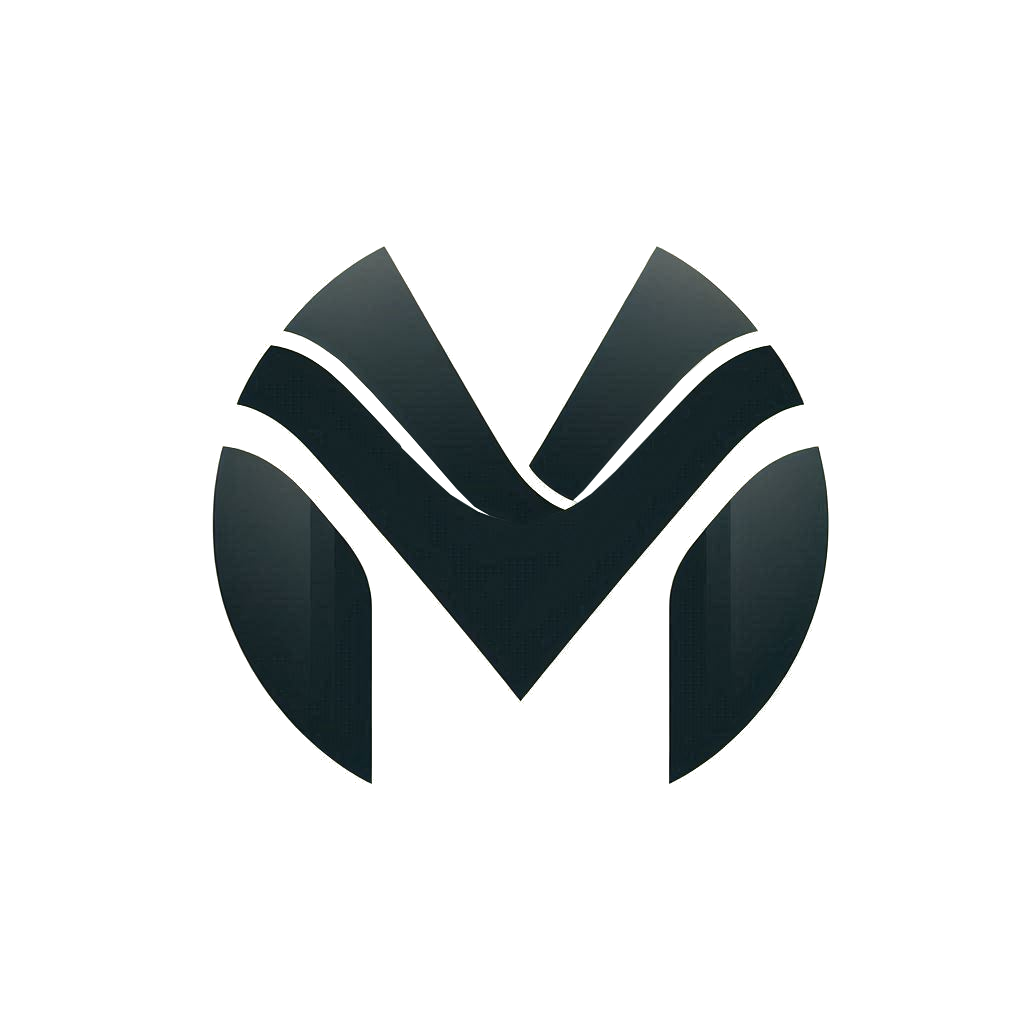각자 라즈베리 파이를 산 이유가 있을 것입니다. 그중 나스를 구축하려는 사람들을 위해 작성되는 글입니다.
openmediavault가 무엇인가요? 바로 나스용 운영체제 중 하나입니다. arm 아키텍처를 지원하는 거의 유일한 나스용 운영체제이기 때문에 해당 운영체제를 설치하도록 하겠습니다.
먼저 해당 운영 체제를 설치하는 방법으로는 이미 omv가 설치된 데비안 운영체제 이미지를 다운로드해서 설치하는 방법과 데비안 기반 운영체제에서 명령어를 통해 다운로드하는 방법 2가지가 있습니다. 그중 나는 데비안 기반의 운영체제인 라즈비안에서 명령어를 통해 다운로드하는 방법을 알려주고자 합니다.
먼저 라즈비안이나 데비안 기반 운영체제가 안 깔려 있다면 https://myeongul.tistory.com/3 해당 포스트를 참고해 주길 바랍니다.
라즈베리 파이 라즈비안 설치
준비물 : 라즈베리파이, sd카드, 라즈베리 충전용 충전기(5V3A짜리 추천),랜선,공유기 설정페이지 아이디및 비번 라즈비안(Raspbian)은 라즈베리 파이용 리눅스 운영체제입니다. https://www.raspberrypi.com
myeongul.tistory.com
이제 여기서 쳐야 하는 명령어를 적을 텐데 네이버 블로그는 html 코드를 지원하지 않는 관계로 손수 치거나 마우스 우 클릭으로 가져가면 됩니다.
sudo apt update
sudo apt upgrade이제 기본 준비를 마쳤고 이제 진짜로 omv를 다운로드해 봅시다. 아래 코드를 입력해 주시면 됩니다.
wget -O - https://raw.githubusercontent.com/OpenMediaVault-Plugin-Developers/installScript/master/install | sudo bash오래 걸릴 테지만 감안합시다... 그리고 끝난 후엔
sudo reboot
이것을 쳐서 껐다 켜주길 바랍니다.
*** 참고로 "omv를 다운로드했는데 갑자기 ssh로 접근이 안돼요!" 같은 경우엔 wifi로 연결되어서 그런 것이니 랜선으로 직접 공유기와 연결해 주길 바랍니다. 그 후에 라즈베리 파이 내부 아이피도 다시 알아내는 것도 잊지 말길 바랍니다.
wifi 일시 끊어지는 문제는 네트워크 설정까지 만지면서 초깃값으로 밀기 때문입니다. ***
만약 라즈베리 파이 내부 아이피를 알아내는 방법을 모른다면 라즈베리 파이 내부 네트워크 주소 쉽게 찾는 법 해당 포스트를 봐주세요.
라즈베리 파이 내부 네트워크 주소 쉽게 찾는 법
모든 방법의 전제 조건은 찾는 장치와 라즈베리 파이의 네트워크가 같아야 한다. 가장 쉬운 방법인 모바일 앱을 이용하는 것이다. ios, 안드로이드 둘 다 있는 앱이다. 안드로이드 플레이스토어
myeongul.tistory.com
이제 드디어 omv 웹페이지지에 연결할 차례입니다.
http://{라즈베리 파이 내부 아이피}
를 주소창에 입력하면 됩니다.
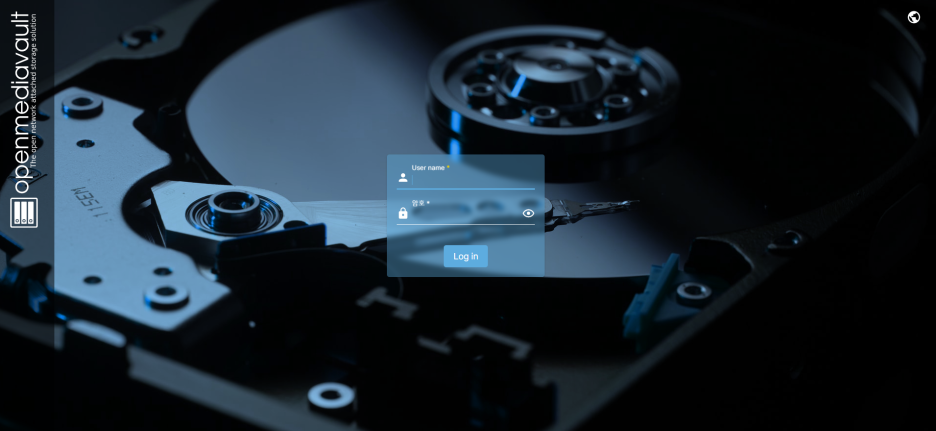
그럼 이런 화면이 나올 텐데 초기 아이디는 admin이고 비밀번호는 openmediavault입니다. 그리고 언어 설정은 우측 상단의 지구본 모양을 클릭하면 됩니다.
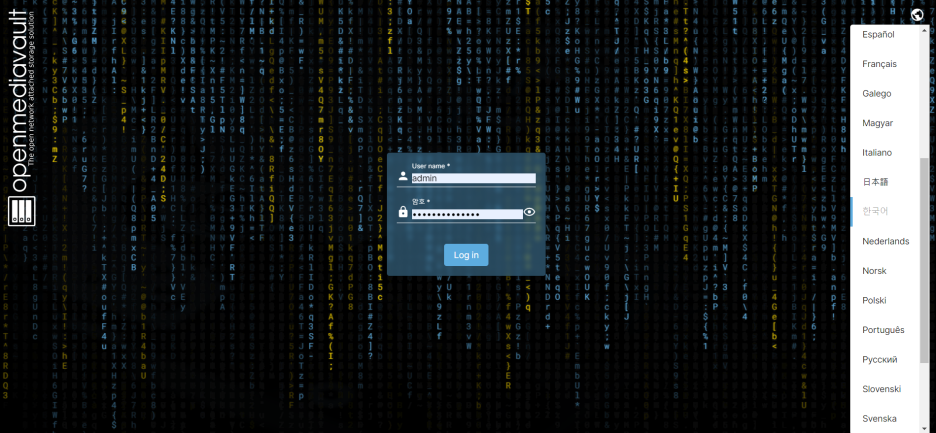
이걸로 이번 포스트는 마치도록 하겠습니다. 다음 포스트에서 보겠습니다.
'라즈베리파이 > omv 나스' 카테고리의 다른 글
| 나스 만들기 [7] 파일브라우저 사용방법 (10) | 2023.01.13 |
|---|---|
| 나스 만들기 [6] 네트워크 공유 폴더 만들기 (0) | 2023.01.01 |
| 나스 만들기 [5] openmediavault(omv) 계정 만들기 (0) | 2023.01.01 |
| 나스 만들기 [4] openmediavault(omv) 공유 폴더 만들기 (0) | 2023.01.01 |
| 나스 만들기 [3] openmediavault(omv) 대시보드 설정 (0) | 2023.01.01 |
| 나스 만들기 [2] openmediavault(omv) 비번 및 페이지 포트 변경 (0) | 2023.01.01 |